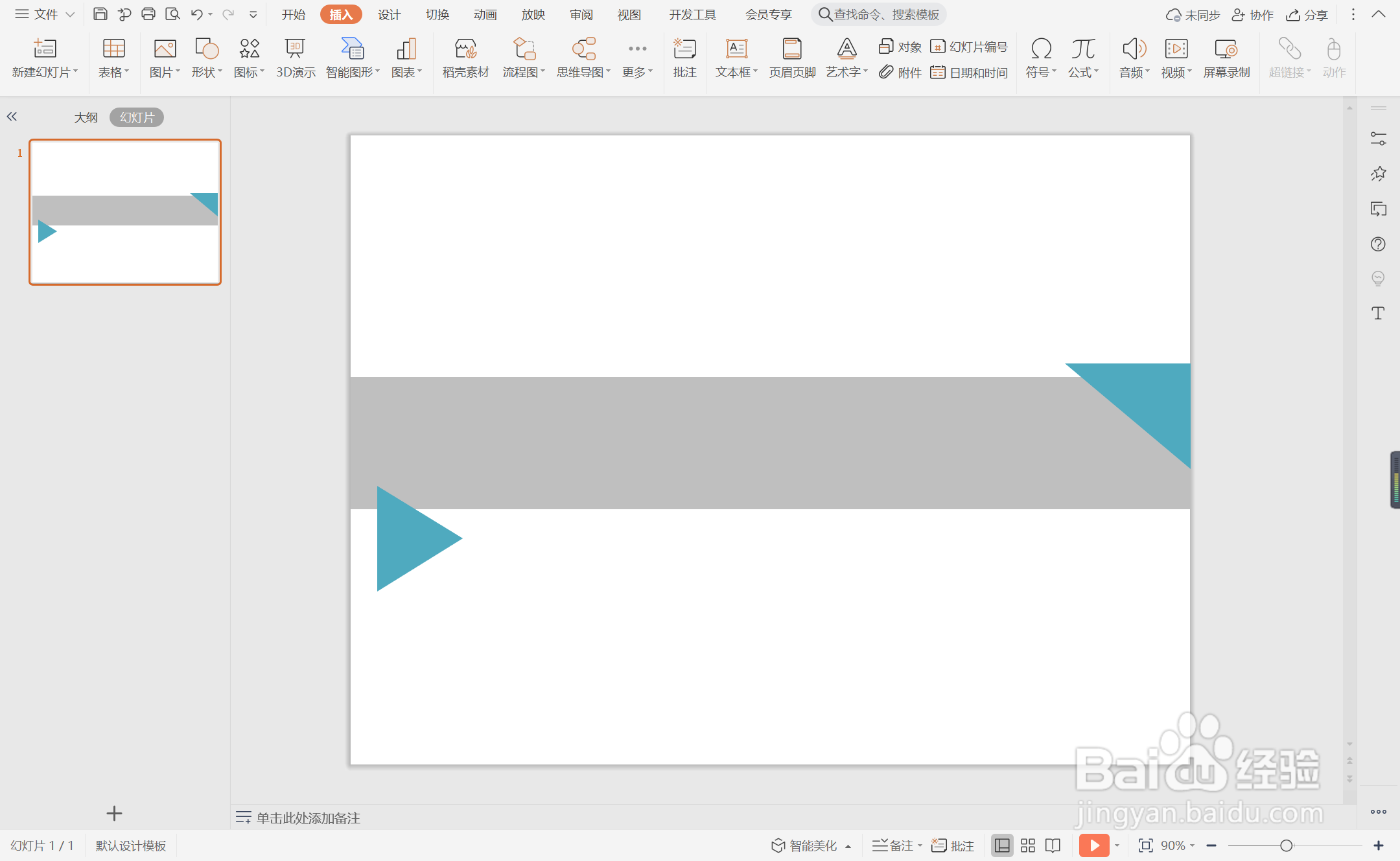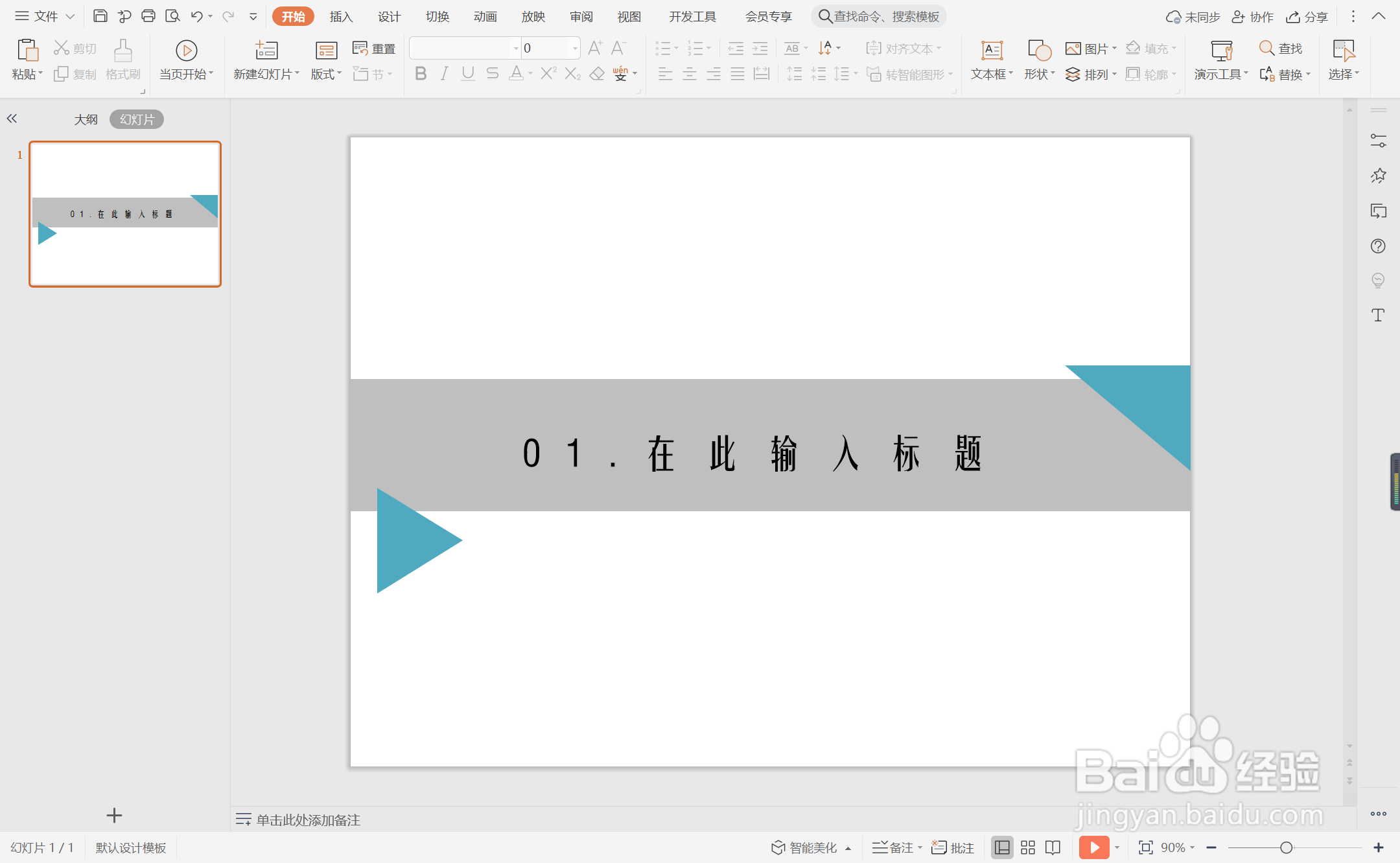wpsppt中如何制作灰蓝几何型章节标题
1、在插入选项卡中点击形状,选择其中的矩形。
2、在页面上绘制出形状,放置在页面的中间位置。
3、选中矩形,在绘图工具中点击填充,选择灰色进行填充,并设置为无边框。
4、接着再插入一个直角三角形和一个等腰三角形,放置在矩形的上下两侧。
5、选中两个三角形,颜色填充为蓝色,设置为无边框。
6、在矩形中输入序号和标题,字体填充为白色,这样灰蓝几何型章节标题就制作完成了。
声明:本网站引用、摘录或转载内容仅供网站访问者交流或参考,不代表本站立场,如存在版权或非法内容,请联系站长删除,联系邮箱:site.kefu@qq.com。
阅读量:61
阅读量:62
阅读量:50
阅读量:93
阅读量:92